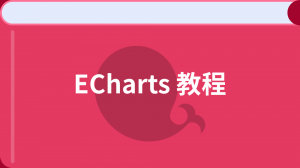ECharts工具栏组件(toolbox)
toolbox
在 ECharts 图表的工具栏(toolbox)中,有五个内置的工具,分别是:导出图片,数据视图,动态类型切换,数据区域缩放以及配置项还原,这五个工具的配置在 feature 属性中实现配置。本节在介绍 toolbox 的基本属性时先不讲解 feature 而是将其在下一节中独立介绍。
如下示例:
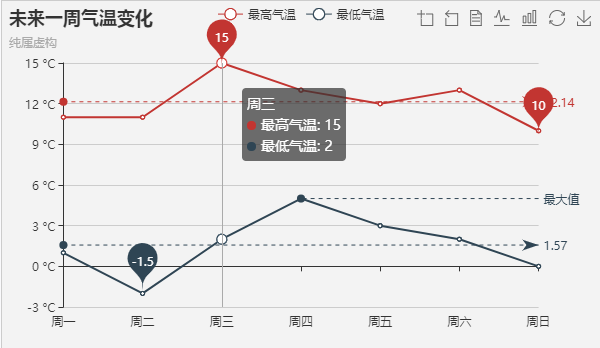
toolbox.show | boolean
[ default: true ]
是否显示工具栏组件。
toolbox.orient | string
[ default: 'horizontal' ]
工具栏 icon 的布局朝向。
可选:
- 'horizontal'
- 'vertical'
toolbox.itemSize | number
[ default: 15 ]
工具栏 icon 的大小。
toolbox.itemGap | number
[ default: 10 ]
工具栏 icon 每项之间的间隔。横向布局时为水平间隔,纵向布局时为纵向间隔。
toolbox.showTitle | boolean
[ default: true ]
是否在鼠标 hover 的时候显示每个工具 icon 的标题。
toolbox.zlevel | number
[ default: 0 ]
所有工具栏图形的 zlevel 值。
zlevel 用于 Canvas 分层,不同 zlevel 值的图形会放置在不同的 Canvas 中,Canvas 分层是一种常见的优化手段。我们可以把一些图形变化频繁(例如有动画)的组件设置成一个单独的 zlevel。需要注意的是过多的 Canvas 会引起内存开销的增大,在手机端上需要谨慎使用以防崩溃。
zlevel 大的 Canvas 会放在 zlevel 小的 Canvas 的上面。
toolbox.z | number
[ default: 2 ]
组件的所有图形的 z 值。控制图形的前后顺序。z 值小的图形会被z值大的图形覆盖。
z 相比 zlevel 优先级更低,而且不会创建新的 Canvas。
toolbox.left | string, number
[ default: 'auto' ]
工具栏组件离容器左侧的距离。
left 的值可以是像 20 这样的具体像素值,可以是像 '20%' 这样相对于容器高宽的百分比,也可以是 'left', 'center', 'right'。
如果 left 的值为'left', 'center', 'right',组件会根据相应的位置自动对齐。
toolbox.top | string, number
[ default: 'auto' ]
工具栏组件离容器上侧的距离。
top 的值可以是像 20 这样的具体像素值,可以是像 '20%' 这样相对于容器高宽的百分比,也可以是 'top', 'middle', 'bottom'。
如果 top 的值为'top', 'middle', 'bottom',组件会根据相应的位置自动对齐。
toolbox.right | string, number
[ default: 'auto' ]
工具栏组件离容器右侧的距离。
right 的值可以是像 20 这样的具体像素值,可以是像 '20%' 这样相对于容器高宽的百分比。
默认自适应。
toolbox.bottom | string, number
[ default: 'auto' ]
工具栏组件离容器下侧的距离。
bottom 的值可以是像 20 这样的具体像素值,可以是像 '20%' 这样相对于容器高宽的百分比。
默认自适应。
toolbox.width | string, number
[ default: 'auto' ]
工具栏组件的宽度。默认自适应。
toolbox.height | string, number
[ default: 'auto' ]
工具栏组件的高度。默认自适应。